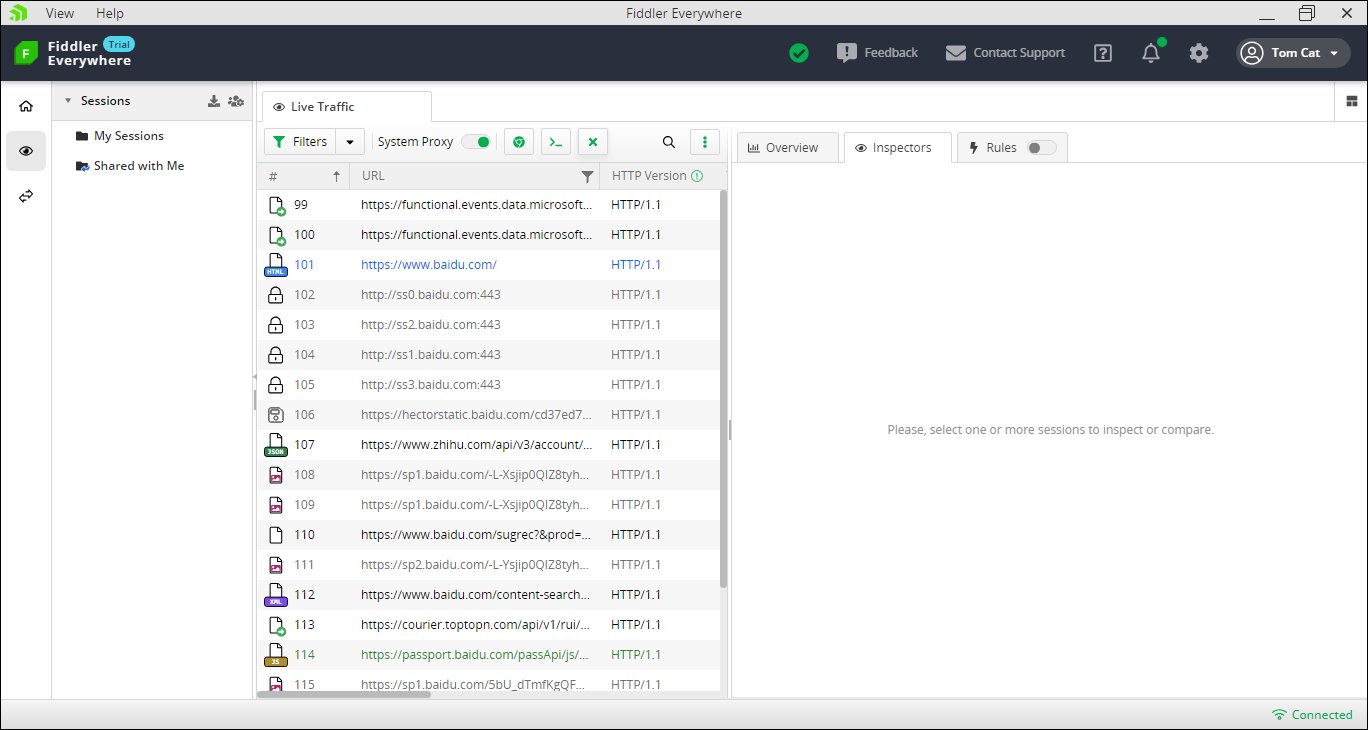
你知道如何快速查看自己的MacOS版本吗?这篇攻略将带你了解MacOS版本的重要性,并手把手教你几种简单快捷的查询方法,让你在技术道路上更进一步!
嘿,小伙伴们,今天给大家带来一个超实用的技术小贴士——如何查看MacOS版本。对于使用Mac电脑的朋友们来说,了解自己电脑的操作系统版本是非常重要的,这不仅能帮助你更好地管理软件兼容性,还能确保你及时获取最新的安全更新哦!
为什么需要知道MacOS版本?首先,咱们得聊聊为啥要知道MacOS的版本。想象一下,当你下载了一个新应用,却发现它不支持你的MacOS版本,是不是很抓狂?或者,有时候系统出现了小故障,技术人员可能会问你:“你的MacOS是什么版本?”这时候,如果你能迅速回答,问题解决起来也会快很多!所以,掌握查询MacOS版本的方法,绝对是你日常操作中的加分项!
️ 方法一:通过“关于本机”查看这是最直观也是最常用的方法。
1. 首先,点击屏幕左上角的苹果图标。
2. 在下拉菜单中选择“关于本机”。
3. 弹出的窗口中,你会看到“ macOS [版本号]”,比如“macOS Monterey 12.3”。这就是你的MacOS版本了!
4. 如果你想了解更多详情,比如安装的硬件配置、系统报告等,可以点击窗口下方的“更多信息...”按钮,进入详细的系统报告页面。
对于喜欢折腾的小伙伴来说,通过终端命令来查询MacOS版本无疑是一种更有成就感的方式。
1. 打开“Finder”,然后在左侧栏选择“应用程序”。
2. 在“应用程序”文件夹中找到并打开“实用工具”。
3. 双击打开“终端”。
4. 在终端中输入以下命令并按回车:sw_vers
5. 回车后,终端会显示当前MacOS的版本信息,包括版本号和构建号。
这个方法虽然不如前两种直接,但也能帮你确认MacOS的版本。
1. 同样是从苹果图标开始,这次选择“系统偏好设置”。
2. 在系统偏好设置窗口中,点击“软件更新”。
3. 在“软件更新”界面,你可以看到当前系统的版本号,以及是否有可用的更新。如果有新版本,记得及时更新哦,保持系统最新状态对安全和性能都有好处!
家人们,以上就是查询MacOS版本的三种方法,是不是很简单呢?掌握这些技巧,不仅可以让你在朋友面前显得更专业,还能让你的Mac电脑使用更加得心应手。快去试试吧,看看你的MacOS版本是多少,如果已经很久没有更新了,记得给它升升级哦!
如果你觉得这篇攻略有用,别忘了点赞、收藏和转发给更多的小伙伴,我们一起学习成长,成为更好的自己!
2025-09-19 09:01:10
2025-09-19 09:01:09
2025-09-19 09:01:08
2025-09-19 09:01:07
2025-09-19 09:01:06